Amazonの読書履歴は削除できるの?方法は?
Amazonは今や大手通販サイトで色々なアイテムを取り扱っていて、読書本の購入もできますよね。
そのため、気軽に読みたい本をどんどん購入してしまう場合があります。
でもタブレットなどで操作をしていると、他の家族や友人に貸すこともあります。
そんな時、ふと気になるのが読書履歴です。

Amazonの読書履歴を削除できる?方法は?
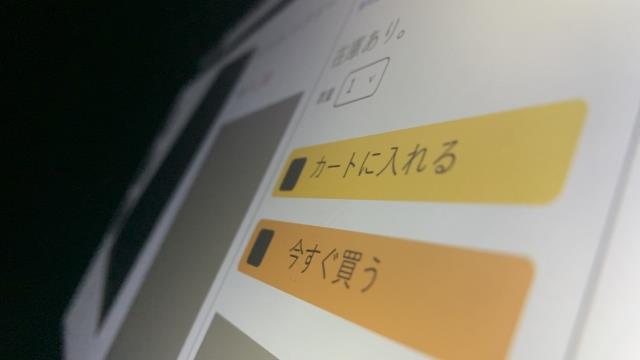
Amazonの読書履歴は削除できるのでしょうか?
家族でアカウントを共有しているご家庭もあるでしょう?
そうすると、家族でも自分が読んでいる趣味の本は知られたくなかったりしますよね。
友人に突然タブレット貸してなんて言われた際も「あれ、自分何読んでたっけ?読書履歴ってわかるのかな?」なんて気になったりすることもありますよね。
そうならないためにAmazonの読書履歴って削除する方法はあるのでしょうか?
もし、Amazonの読書履歴をあらかじめ削除できるなら、家族や知人にどんな本が趣味なのかなんて不用意にバレる心配もありませんよね。
実はAmazonの読書履歴は簡単な設定で削除できます。
では削除する方法をご紹介します。
閲覧履歴の削除
まず、Amazonでの閲覧履歴の削除方法をご紹介します。
Amazonって閲覧履歴が残っちゃうんですよね。
もう一度、見たい時、見たものを確認したい時には便利な機能ですが、同じアカウントで家族が見る時には内緒にしておきたい場合もありますよね。
そんな時はまずはアカウントにログインします。
それからページ下の「閲覧履歴を表示して編集する」を選択し、削除したい商品にチェックを入れて削除するだけで、閲覧履歴から削除されます。
読書履歴の削除
さらにAmazonで購入した読書履歴を削除する場合はログインして、アカウントサービスからコンテンツと端末の管理へと進み、一覧から削除したい本にチェックを入れ、削除をクリックするだけでAmazonの読書履歴は削除できます。
ただ、一度削除するともう一度読みたくても削除してしまったので、再度読むことはできません。
もし読み直したい場合は、再度購入しないといけないので気をつけてください。
注文履歴の削除
そして実はAmazonでは読書履歴は削除しても、注文履歴が削除できず残ってしまったりします。
そのため、せっかく読書履歴は削除したのに、注文履歴からどんな本を見たのかバレてしまう場合があります。
そんなAmazonの注文履歴ですが、削除はできなくても実は非表示にできるんです。
方法はログインしてから「注文履歴」をクリックし、非表示にしたい本をクリックするだけです。
これなら、ぱっと見は何を注文したのかがわかりません。
ただ、アカウント共有者がこの方法を知っている場合は意味がないので、注意してください。

Amazonの読書履歴から表示されるおすすめを削除する方法は?

ちなみにAmazonには読書履歴だけではなく、読書履歴からおすすめを提案してくれるサービスもあります。
同じ系統の本が読みたいときに便利なサービスですよね。
場合によっては、ちょうどこれも読んでみたかったなんて場合もありますからね。
でも、読書履歴同様に人にみられたくない場合ってありますよね。
そしてせっかく読書履歴を削除しても、おすすめに同様の系列の本がズラッと出てくるとAmazonで同じアカウントで見た人に好みや趣味がバレてしまいますよね。
実はこのようなAmazonのおすすめ表示にも読書履歴と同様に削除できる機能がついています。
削除というよりも表示しないようにする機能なのですが、では、その方法をご紹介します。
まずは閲覧履歴をオフにする必要があります。
そのためにはログインして「閲覧履歴を表示して編集する」をクリックし、右上の「履歴の管理」をクリックします。
すると「閲覧履歴のオン・オフ」があるので、オフにクリックをします。
さらにアカウントサービスからおすすめの商品に進み、「おすすめ商品を正確にする」にクリックしておくと良いでしょう。
「これをおすすめ商品として使用しません」にチェックを入れ、他の商品も同様に設定をします。
そして「興味ありません」にチェックを入れておくのも必要です。
お客様へのおすすめをクリックし、Kindleストアの「興味ありません」にもチェックを入れます。
そして「おすすめ商品に反映させる商品の設定を変更する」にクリックして、「履歴から消去」にチェックを入れます。
これでAmazon側で読書履歴からのおすすめ表示を削除できますが、実はこれだけではKindle側で表示が残ってしまい、バレてしまう可能性もあります。
つまり、完璧に読書履歴を削除するにはAmazonだけでなく、Kindle側からの情報も削除しなければいけません。
その方法はKindleを開いたら、非表示にしたい本をロングタップして「興味ありません」をタップします。
そして端末オプションの詳細設定を選択して「ホーム画面の表示」をOFFにします。
これで不用意に同じタブレットを見た人にAmazonやKindleの読書履歴を削除できます。

Amazonの読書履歴は削除できるの?方法は?まとめ
Amazonの読書履歴って便利な時もあるのですが、他の人にバレたくない時ってありますよね。
そんな時は読書履歴の削除方法やおすすめ表示を消去する方法があるので、同じアカウントの人にバレたくない場合は設定から変えてみると良いでしょう。
ただ、読書履歴を一度消去してしまうと、読み直しができなくなってしまうので、注意してくださいね。
また、Amazonだけでなく、Kindle側からの設定もした方が安全です。

